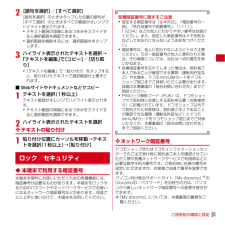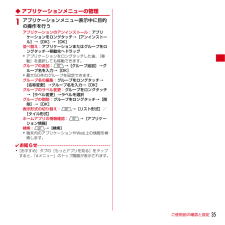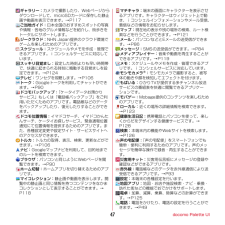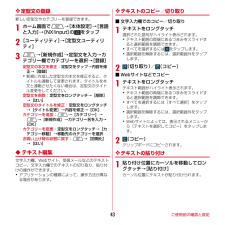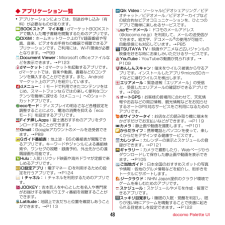Q&A
取扱説明書・マニュアル (文書検索対応分のみ)
"Web"2 件の検索結果
"Web"33 件の検索結果
全般
質問者が納得一般的なアンドロイド野場合。該当端末はあえて調べないけど
設定選んでワイヤレスとネットワークを選びwifi設定wifi
ネットワークを追加をタップするとSsid入力画面が出ます多少違うかもしれませんがz1000ウォークマンとイーモバイルGs02で確認した結果です。
Ssdiあえて突っ込まなかったのに。essidが正しい気がする。ステルスに対応してるだけでany接続拒否に対応していなかったり?って落ちな気がします。
4797日前view90
目次/注意事項2目 次■本体付属品および主なオプション品 ..........1■本端末のご利用にあたっての注意事項 ......4■安全上のご注意(必ずお守りください)....5■取り扱い上のご注意.................................. 12■防水/防塵性能 .......................................... 17ご使用前の確認と設定.............22各部の名称と機能................................................22ドコモminiUIMカード.......................................23microSDカード..................................................24電池パック.......................................................... .25充電........................................................
47メール/ウェブブラウザ◆ 緊急速報「エリアメール」設定1アプリケーションメニューで[エリアメール]→m→[設定]2各項目を設定受信設定:エリアメールを受信するかを設定します。着信音:着信音の鳴動時間とマナーモード時の着信音の動作を設定します。受信画面および着信音確認:緊急地震速報、津波警報、災害・避難情報のエリアメールを受信したときの受信画面と着信音を確認します。その他の設定:緊急地震速報、津波警報、災害・避難情報以外に受信するエリアメールを新規登録/編集/削除します。ブラウザを利用して、パソコンと同じようにWebサイトを閲覧できます。本端末では、パケット通信またはWi-Fiによる接続でブラウザを利用できます。◆ Webサイト表示中の画面操作■ Webページを縦表示/横表示に切り替え本端末を縦または横に持ち替えて、縦/横画面表示を切り替えます。■ Webページの拡大/縮小次の方法で拡大/縮小します。ピンチアウト/ピンチイン:拡大/縮小します。ダブルタップ:拡大します。・拡大前の表示に戻す場合は、再度ダブルタップします。ズームコントロール:画面をフリックしてズームコントロールを表示します。 で拡大し、 で縮...
ご使用前の確認と設定312[語句を選択]/[すべて選択][語句を選択]のときはタップした位置の語句が、[すべて選択]のときはすべての範囲がオレンジでハイライト表示されます。・テキスト範囲の両端にあるつまみをスライドすると選択範囲を調節できます。・選択範囲を解除するには、選択範囲外をタップします。3ハイライト表示されたテキストを選択→「テキストを編集」で[コピー]/[切り取り]・「テキストを編集」で[貼り付け]をタップすると、貼り付けたテキストで選択範囲が上書きされます。■ Webサイトやドキュメントなどでコピー1テキストを選択(1秒以上)テキスト範囲がオレンジでハイライト表示されます。・テキスト範囲の両端にあるつまみをスライドすると選択範囲を調節できます。2ハイライト表示されたテキストを選択❖ テキストの貼り付け1貼り付け位置にカーソルを移動→テキストを選択(1秒以上)→[貼り付け]◆ 本端末で利用する暗証番号本端末を便利にお使いいただくための各種機能には、暗証番号が必要なものがあります。本端末をロックするためのパスワードやネットワークサービスでお使いになるネットワーク暗証番号などがあります。用途ごとに上手に...
ご使用前の確認と設定35◆ アプリケーションメニューの管理1アプリケーションメニュー表示中に目的の操作を行うアプリケーションのアンインストール:アプリケーションをロングタッチ→[アンインストール]→[OK]→[OK]並べ替え:アプリケーションまたはグループをロングタッチ→移動先へドラッグ・アプリケーションをロングタッチした後、[移動]を選択しても移動できます。グループの追加:m→[グループ追加]→グループ名を入力→[OK]・最大50件のグループを設定できます。グループ名の編集:グループをロングタッチ→[名称変更]→グループ名を入力→[OK]グループのラベル変更:グループをロングタッチ→[ラベル変更]→ラベルを選択グループの削除:グループをロングタッチ→[削除]→[OK]表示形式の切り替え:m→[リスト形式]/[タイル形式]ホームアプリの情報確認:m→[アプリケーション情報]検索:m→[検索]・端末内のアプリケーションやWeb上の情報を検索します。✔お知らせ・[おすすめ]タブの[もっとアプリを見る]をタップすると、「dメニュー」のトップ画面が表示されます。
メール/ウェブブラウザ46◆ Eメールの受信/表示1アプリケーションメニューで[メール]・複数のメールアカウントがある場合は、画面上部のアカウントをタップして切り替えます。[統合ビュー]をタップすると、すべてのメールアカウントのEメールが混在した受信トレイが表示されます。各メールアカウントはEメールの右側にあるカラーバーで区別されます。2受信トレイを更新するには3Eメールを選択Gmailは、GoogleのオンラインEメールサービスです。本端末のGmailを使用して、Eメールの送受信が行えます。◆Gmailを開く1アプリケーションメニューで[Gmail]受信トレイにメッセージスレッドの一覧が表示されます。❖ Gmailの更新1受信トレイで本端末のGmailとWebサイトのGmailを同期させて、受信トレイを更新します。気象庁から配信される緊急地震速報などを受信することができるサービスです。・エリアメールはお申し込み不要の無料サービスです。・最大50件保存できます。・電源が入っていない、機内モード中、国際ローミング中、PINコード入力画面表示中などは受信できません。また、本端末のメモリ容量が少ないときは受信に失敗...
ご使用前の確認と設定30❖ キーボードの表示/非表示■ キーボードの表示1文字入力欄を選択・文字入力欄にカーソルがある状態でmを1秒以上押しても表示できます。■ キーボードの非表示1キーボード表示中にm(1秒以上)・ をタップして、ガイドが表示されたらそのまま任意の方向にスライドし、 が に切り替わってから、再度 にスライドして指を離しても非表示にできます。❖ キーボードの切り替え■ テンキーキーボードとQWERTYキーボード1テンキーキーボードまたはQWERTYキーボード表示中に (1秒以上)→キーボードの種類を選択■ 手書きキーボード1テンキーキーボードまたはQWERTYキーボード表示中に (1秒以上)→そのまま にスライドテンキーキーボードまたはQWERTYキーボードに切り替え:手書きキーボード表示中に❖ テンキーキーボードの入力方式テンキーキーボードでは、次の3つの入力方式を利用できます。・キーボードの設定の「テンキーの設定」で入力方式を選択して利用します。■ ケータイ入力入力したい文字が割り当てられているキーを、目的の文字が表示されるまで続けてタップします。■ ジェスチャー入力入力したい文字が割り当...
docomo Palette UI47ギャラリー:カメラで撮影したり、Webページからダウンロードして、microSDカードに保存した静止画や動画を表示できます。→P117ご当地ガイド:日本全国のおすすめスポットの写真や情報・各地のグルメ情報などを紹介し、街歩きをトータルにサポートします。ジークラウド:NHN Japan提供のクラウド環境でゲームを楽しむためのアプリです。スケジュール:スケジュールやメモを作成・管理できるアプリです。iコンシェルサービスに対応しています。スッキリ目覚まし:設定した時刻よりも早い時間帯で、快適に起きられる時刻に鳴動する目覚ましを設定できます。→P124テレビ:ワンセグを視聴します。→P106トーク:Googleトークを利用してチャットができます。→P90ドコモバックアップ:「ケータイデータお預かりサービス」もしくは「電話帳バックアップ」をご利用いただくためのアプリです。電話帳などのデータをバックアップしたり、復元したりすることができます。ドコモ位置情報:イマドコサーチ、イマドコかんたんサーチ、ケータイお探しサービス、緊急通報位置通知にて位置情報を提供するためのアプリです。また、各...
ご使用前の確認と設定43❖ 定型文の登録新しい定型文やカテゴリーを登録できます。1ホーム画面でm→[本体設定]→[言語と入力]→[NX!input]の をタップ2[ユーティリティ]→[定型文ユーティリティ]3m→[新規作成]→定型文を入力→カテゴリー欄でカテゴリーを選択→[登録]定型文の本文を修正:定型文をタップ→内容を修正→[登録]・新規に作成した定型文の本文を修正すると、タイトルも連動して変更されます。タイトルを本文と連動させたくない場合は、定型文のタイトル変更をしてください。定型文を削除:定型文をロングタッチ→[削除]→[はい]定型文のタイトルを修正:定型文をロングタッチ→[タイトル変更]→内容を修正→[OK]カテゴリーを追加:m→[カテゴリー]→m→[新規作成]→カテゴリー名を入力→[OK]カテゴリーを変更:定型文をロングタッチ→[カテゴリー移動]→移動先のカテゴリーを選択お買い上げ時の状態に戻す:m→[初期化]→[はい]◆ テキスト編集文字入力欄、Webサイト、受信メールなどのテキストコピー、文字入力欄でのテキストの切り取り、貼り付けの操作ができます。・アプリケーションの種類によって、操作方法が異な...
docomo Palette UI48◆ アプリケーション一覧・アプリケーションによっては、別途お申し込み(有料)が必要なものがあります。BOOKストア マイ本棚: dマーケットBOOKストアで購入した電子書籍を閲覧するためのアプリです。DiXiM:ホームネットワーク上のTV録画番組や写真、音楽、ビデオをお手持ちの機器で視聴できるアプリケーションです。ご利用には、Wi-Fi環境が必要となります。→P99Document Viewer: Microsoft officeファイルなどを表示できます。→P123dマーケット: dマーケットを起動するアプリです。dマーケットでは、音楽や動画、書籍などのコンテンツを購入することができます。また、Androidマーケット上のアプリを紹介しています。dメニュー:iモードで利用できたコンテンツをはじめ、スマートフォンならではの楽しく便利なコンテンツを簡単に探せる「dメニュー」へのショートカットアプリです。ecoモード:ディスプレイの明るさなど各種設定を調整することにより、電池の消費を抑える「ecoモード」を設定するアプリです。Fイチ押しApps: 富士通おすすめのアプリをダウンロ...
docomo Palette UI48電話帳:電話番号やメールアドレスなどを登録でき、連絡先から簡単な操作で連絡できます。→P53電話帳コピーツール:microSDカードなどの外部記録媒体を利用して電話帳データの移行やコピーができるアプリです。→P57統合辞書+:日本を代表する辞書をひとつのパッケージにおさめた、毎日の学習・仕事のあらゆるシーンに対応できる辞書ソフトです。→P125取扱説明書:本端末の取扱説明書です。説明から使いたい機能を直接起動することもできます。※「はじめに」の「操作説明」をご覧ください。名刺作成:「電話帳」アプリ内のマイプロフィール欄に表示するオリジナルの名刺を作成するためのアプリです。◆ アプリケーションメニューの管理1アプリケーションメニュー表示中に目的の操作を行うアプリケーションのアンインストール:アプリケーションをロングタッチ→[アンインストール]→[OK]→[OK]並べ替え:アプリケーションまたはグループをロングタッチ→移動先へドラッグ・アプリケーションをロングタッチした後、[移動]を選択しても移動できます。グループの追加:m→[グループ追加]→グループ名を入力→[OK]・最大...
- 1